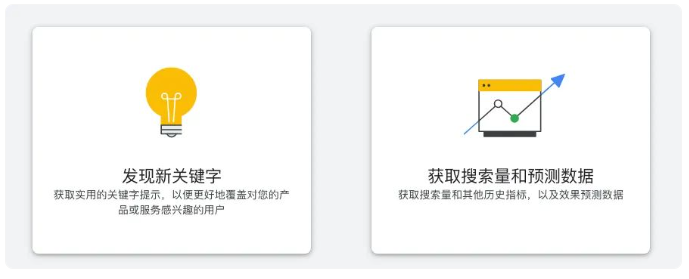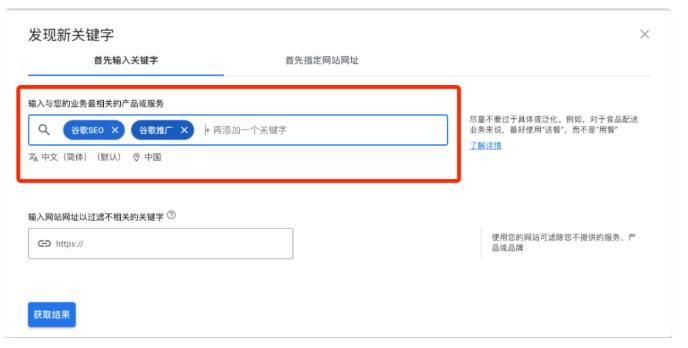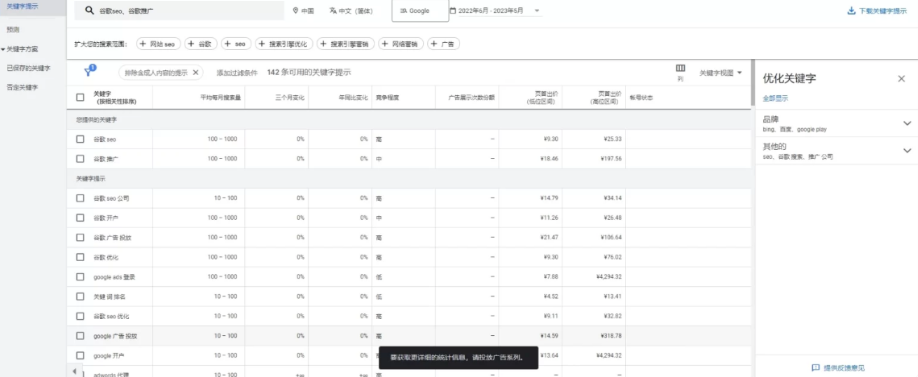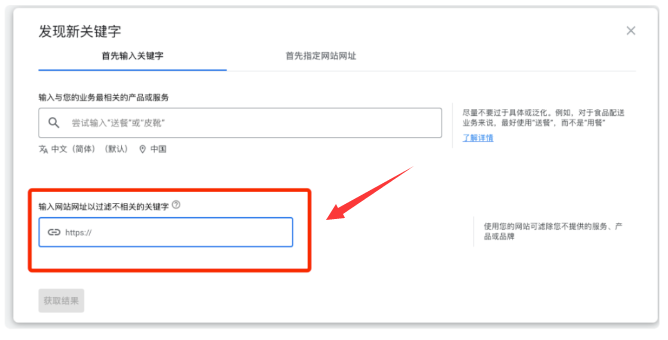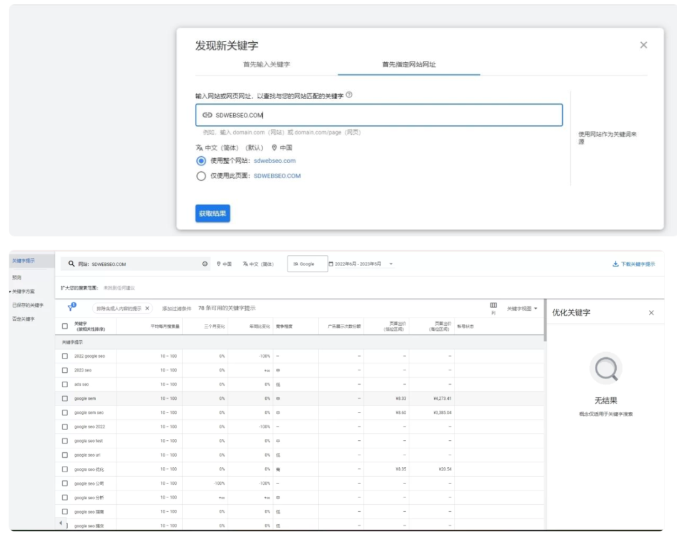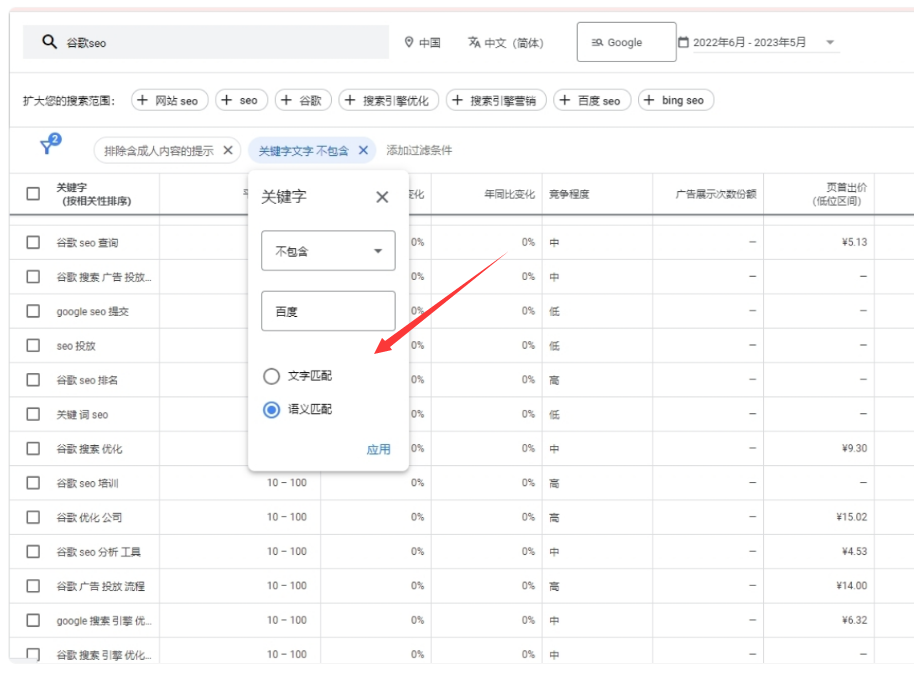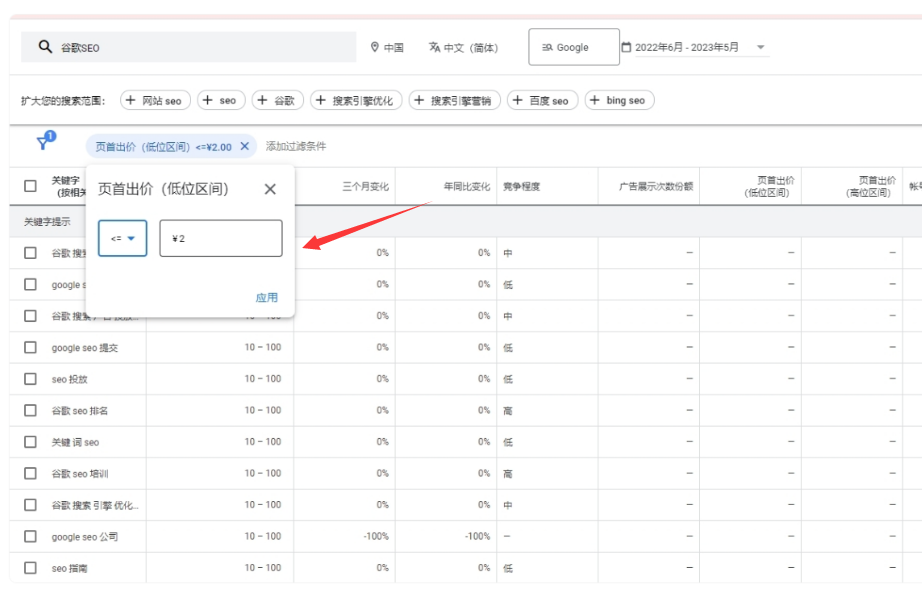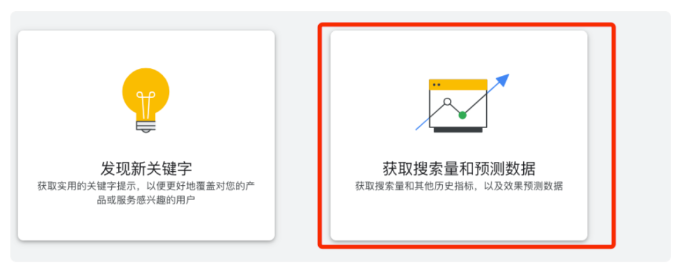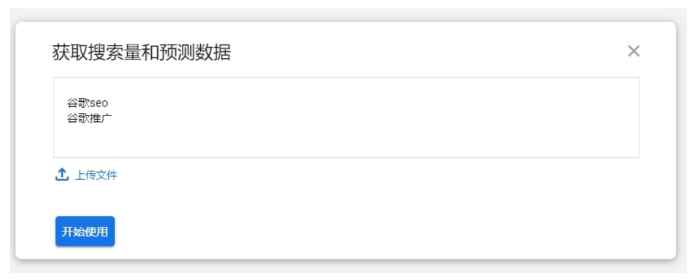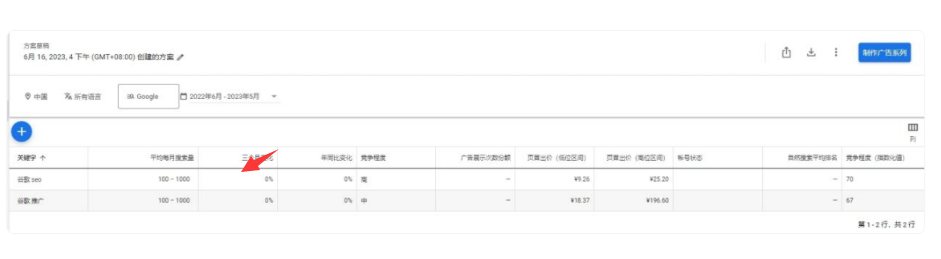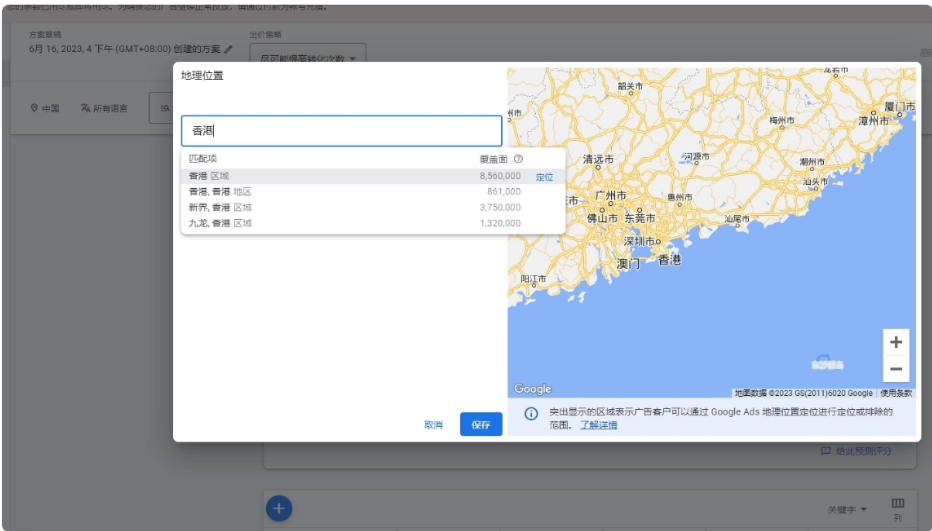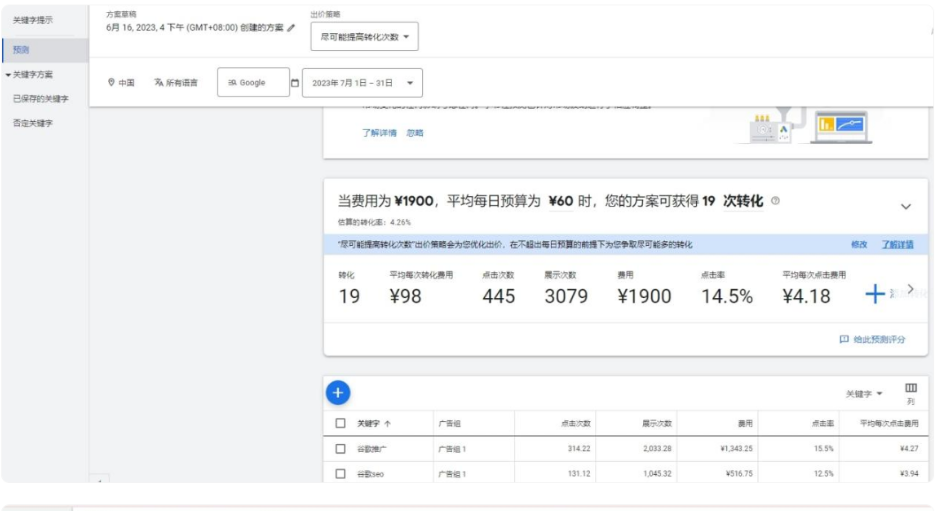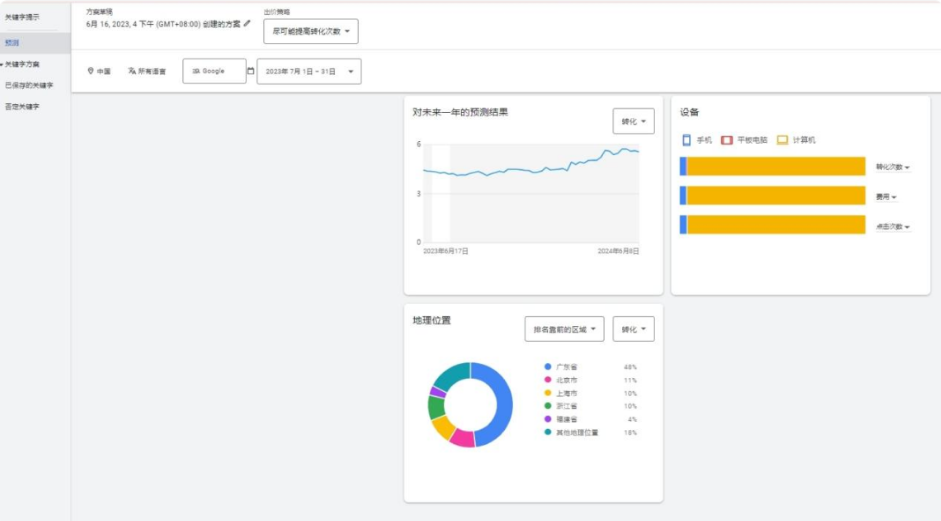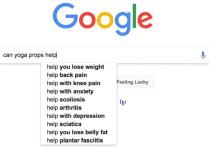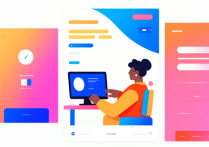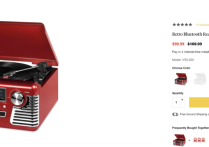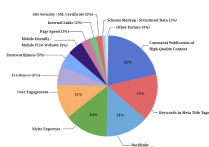谷歌关键词规划师怎么用?
从google ads账户专家模式下找到右上角的“工具和设置”下的“谷歌关键词规划师(keyword planner)”之后,你会发现关键词规划师有两种使用方式:发现新关键字和获取搜索量和预测数据。
如图
我们就这两种使用方式来展开关键词规划师的使用介绍:
A.谷歌关键词规划师用途一:发现新关键字:
发现新关键词有三个用途:
获取新关键字的相关提示
修改关键字提示列表
向您的方案添加关键字并查看效果预测数据
获取新关键字的相关提示
点击“发现新关键字”输入与与产品和服务相关的关键词,使用英文逗号和空格分隔多个词组。平哥这里输入的是“谷歌SEO”“谷歌推广”,
再从输入框底下选择好目标市场和语言,平哥这里选择的是中文(简体)和中国
点击“获取结果”,出来的就是关键词提示了,这里出来的关键词提示是按相关性排序的。
输入您的域名,Google即会尝试排除与您的产品或服务无关的关键字。
从网站入手:输入你的网站,Google就会查找与你的网站内容相关的关键字。
再从输入框底下选择好目标市场和语言,小编这里选择的是中文(简体)和中国
点击“获取结果”。
过滤关键字提示列表
为了使我们搜索的关键词更符合我们的选词标准,我们可以使用过滤条件进行关键词提示的修改:
例如,我不想让我的“谷歌seo”关键词出现百度的搜索结果,就可以在“添加过滤条件”工具中选择不包括“百度”:
再或者,因为我预算不足,我只想找那些能出现在首页,但是出价不用太高的关键词,就可以在“添加过滤条件”中选择页首出价(低位区间)
如果你还想过滤掉或者选择其它的筛选条件,其它的过滤做法都像之前演示的一样,总结如下:
点击“添加过滤条件”。
选择过滤条件并输入相应的值。
系统就根据你的过滤条件,筛选出更相符的关键词提示。
向你的Ads账户添加关键字
筛选结果的关键词前面的复选框,选中☑就可以添加到账户里了。
具体不截图了,这个自己按照系统提示操作就可以了。
B.谷歌关键词规划师用途二:获取搜索量和预测数据:
接下来就是我们就介绍谷歌关键词规划师的第二种方式“获取搜索量和预测数据”。
获取搜索量
在“获取搜索量和预测数据”这个模块下展开介绍关键词规划师怎么用:
首先点击“获取搜索量和预测数据”,输入你的关键词,
然后出来的就是关键词的各种数据了:平均每月搜索量、竞争程度、页首出价格(高低区间)等数据。
注意,我们可以根据自己的情况从搜索框底下筛选不同的地区和投放语言:
这样出来的关键词数据、关键词预测就又是不一样的结果了。
谷歌关键词规划师:数据预测
谷歌关键词规划师还有一点就是可以预测你选择的关键词、投放地区以及投放语言预测出你接下来每个月的月花费、转化次数、平均每次转化费用、点击次数、展示次数、点击率以及平均每次点击费用等具体数据,
你也可以点击蓝色的“修改”进行预投条件的更改,这样出来的预测数据就又是不同的。